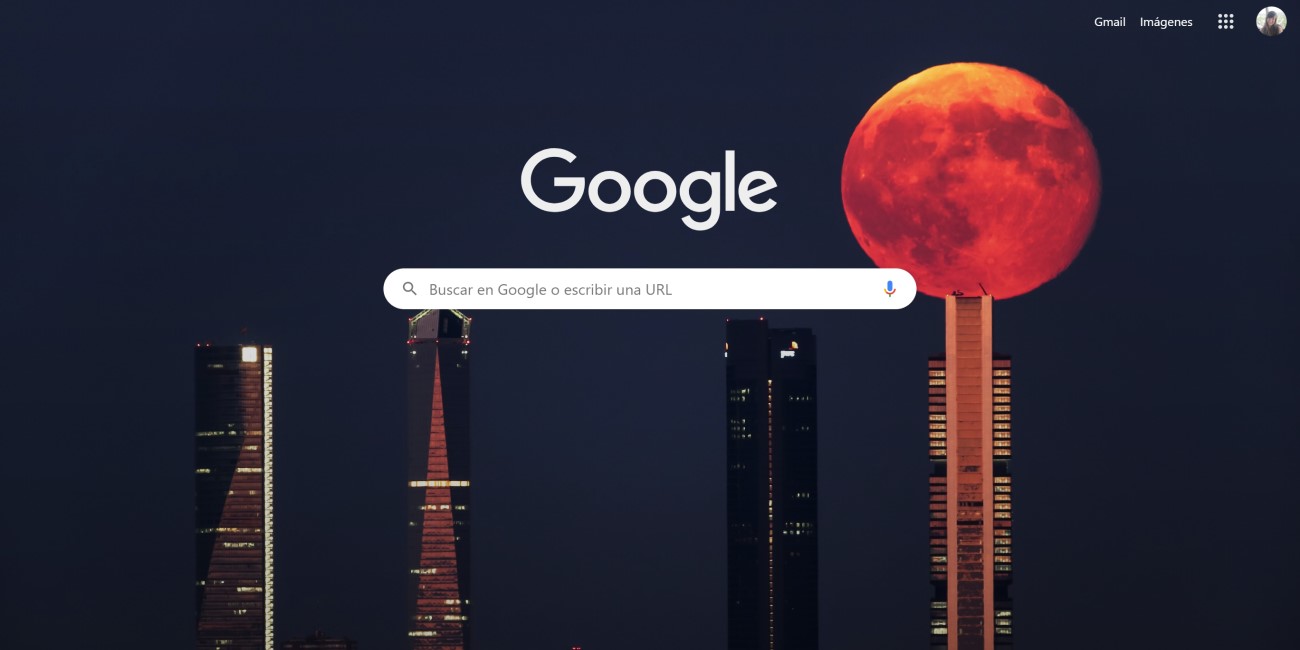Si ya estamos cansados de ver el mismo fondo blanco con las letras de Google, aquí te diremos cómo personalizar y configurar Google Chrome. En cuestión de pocos segundos, podemos pasar de la pantalla blanca de Google con sus coloridas letras, a tener un fondo original, con alguna foto nuestra o de la galería de Chrome.
Además, este cambio es reversible, es decir, que podemos volver al fondo blanco con las letras de Google, o cambiar el fondo y los colores cada vez que queramos.
Si te gusta la fotografía, en la web 500px puedes subir tus fotos, y las más valoradas, Google las selecciona cada año para que formen parte de los fondos de pantalla que tanto vamos a mencionar a lo largo de las líneas que componen este artículo.
Arte, ciudades, paisajes, fondos marinos y más, en la pantalla de tu ordenador
Para empezar ya con la personalización y configuración de Google Chrome, debemos abrir una nueva pestaña de Chrome en nuestro PC y seguir los siguientes pasos:
- Dirigimos nuestra mirada hacia la esquina inferior derecha. Ahí vemos un sutil icono en forma de lápiz. Pulsamos sobre él y nos lleva a los ajustes de personalización y configuración de Google Chrome.
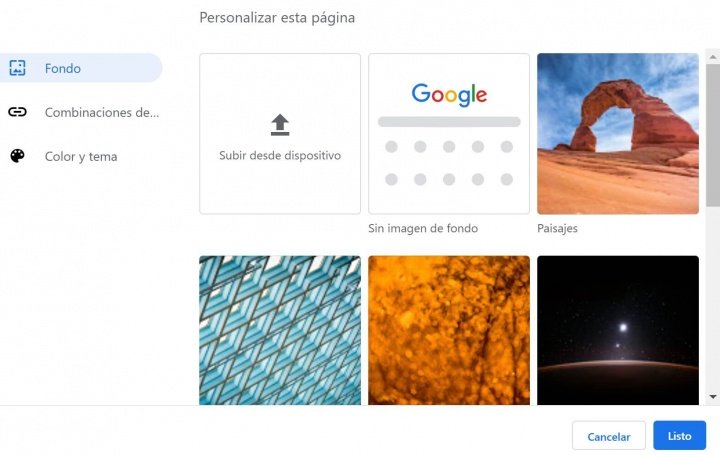
- Ahora aparecen diferentes grupos de fotos sobre los que podemos ir pinchando para ver las fotografías y así decidir cuál ponemos de fondo.
- Cuando encontremos una foto que nos guste mucho, pulsamos sobre ella y automáticamente se coloca como fondo. Pinchamos en "Listo" (botón azul), y nos devuelve a la pantalla principal de Google, pero esta vez con un nuevo fondo de pantalla.
El color de las pestañas de Chrome se puede configurar a nuestro antojo
- Para volver al cuadro de personalización y configuración, volvemos a pulsar en el icono con forma de lápiz que hay en la esquina inferior derecha de la pantalla principal de Google Chrome.
- Ahora pulsamos en "Color y tema".
- Solo falta ir probando qué colores nos gustan más. Aquí queremos parar para lanzar una recomendación: evitar colores estridentes, ya que no son buenos para la vista.
- Si ninguno de esos colores nos gusta, podemos personalizar los colores pulsando en la opción que marcamos en la captura inferior.
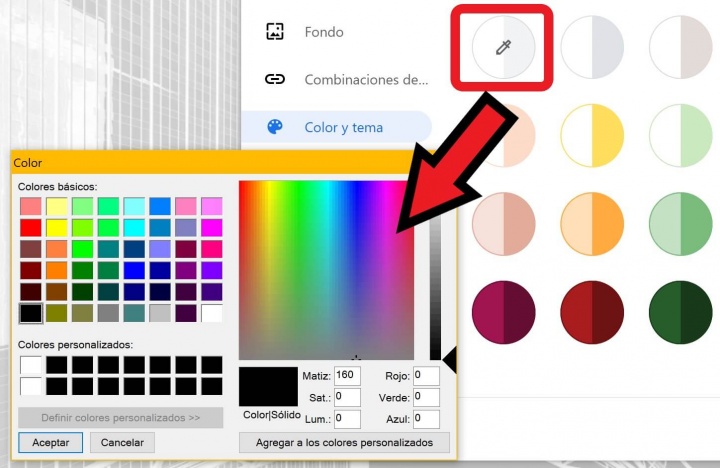
En cuestión de 3 clics hemos dado un aspecto renovado a nuestras pestañas de Google Chrome. Además, tal y como decíamos antes, este proceso puede hacerse tantas veces como se quiera.
- Ver Comentarios